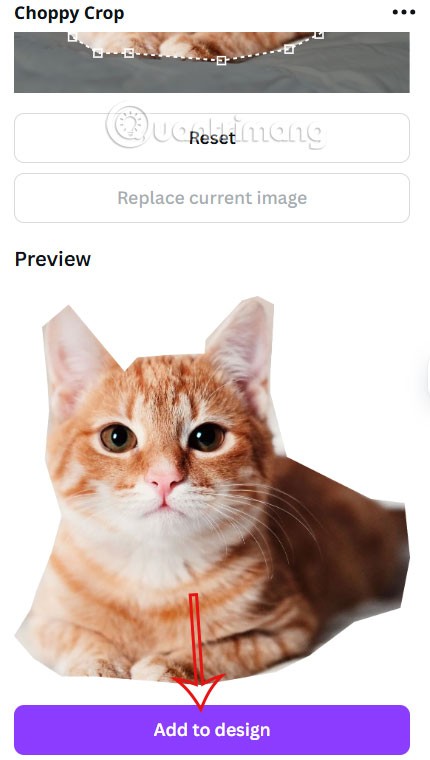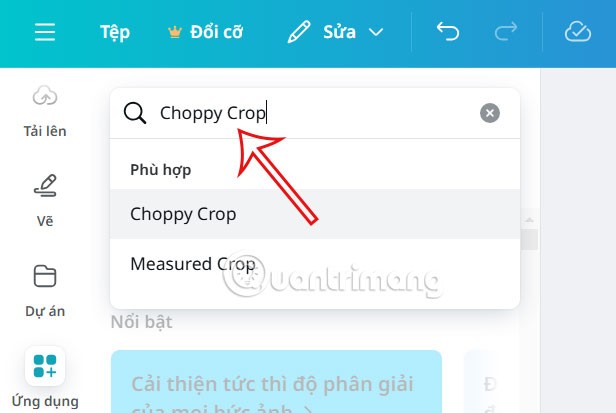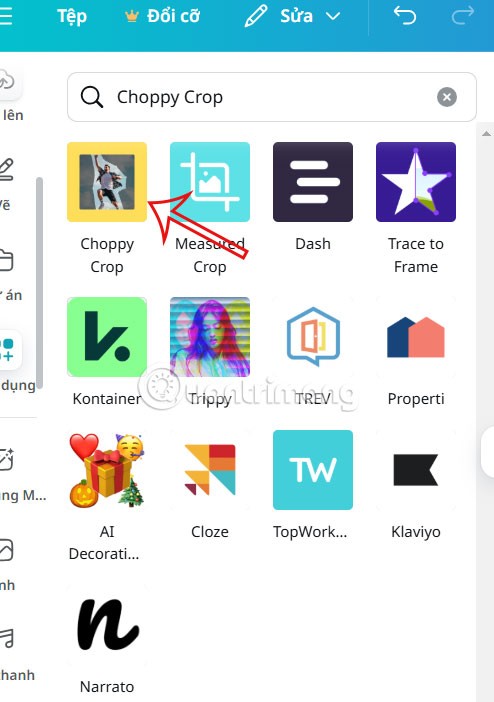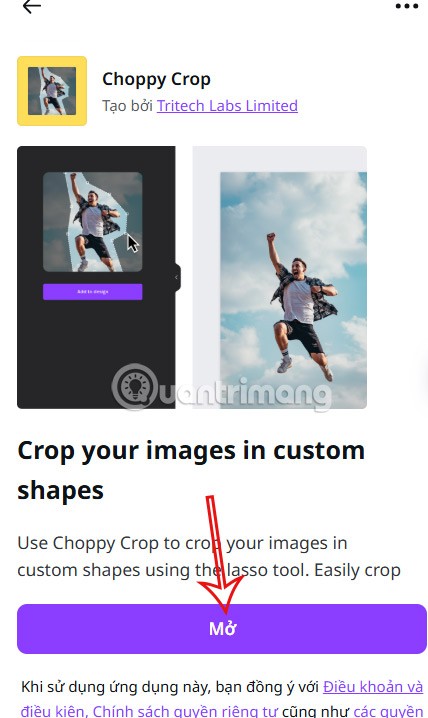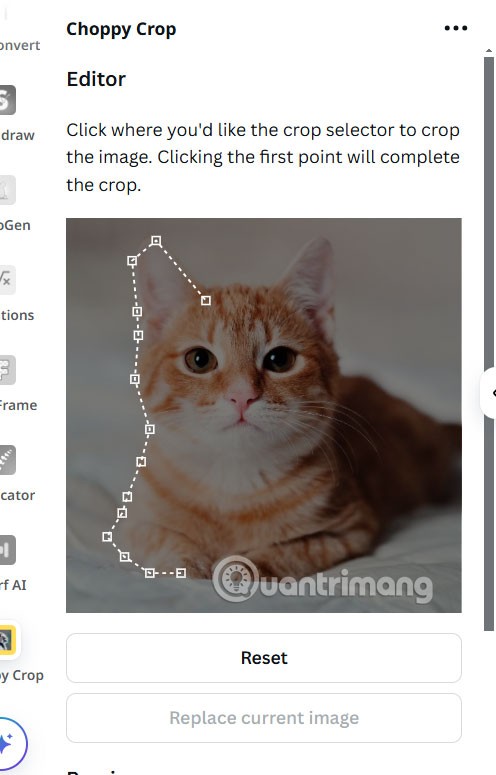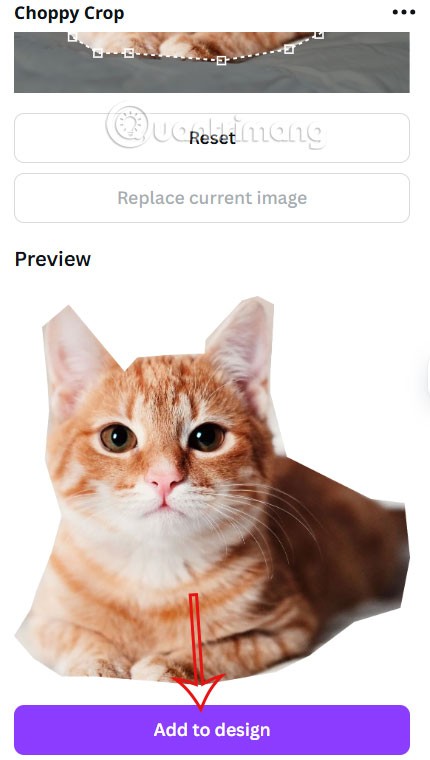Canva offre numerosi strumenti e persino app proprietarie che puoi utilizzare per i tuoi progetti. Ad esempio, puoi utilizzare l'app Choppy Crop per ritagliare le immagini su Canva in forme più semplici da utilizzare e da incorporare nel tuo progetto attuale. Ecco una guida su come ritagliare le foto per dar loro forma in Canva.
Come ritagliare una foto in una forma in Canva
Fase 1:
Per prima cosa, apri il progetto con la foto che vuoi ritagliare, quindi clicca sulla voce Applicazione sul lato sinistro dell'interfaccia.

Fase 2:
Visualizziamo l'interfaccia per cercare l'applicazione, digitiamo Choppy Crop e clicchiamo sul risultato sottostante.
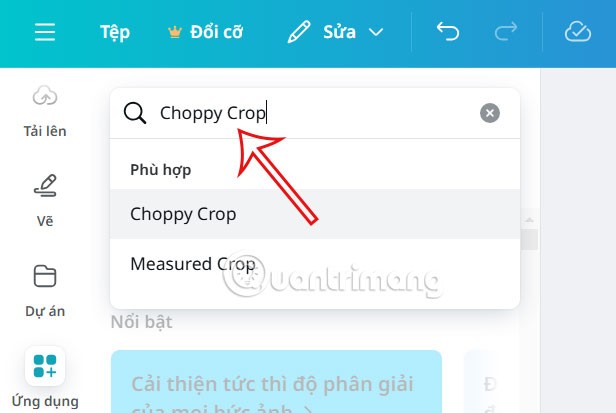
Fase 3:
Continua a fare clic sullo strumento Ritaglio a scatti da utilizzare per il tuo progetto.
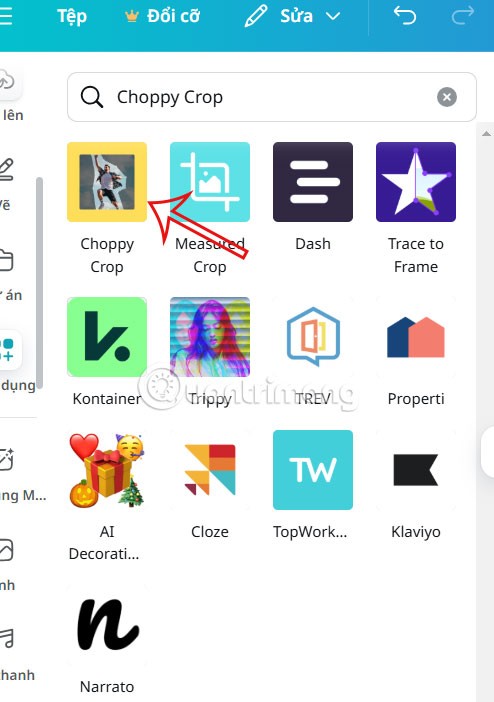
Nelle informazioni sullo strumento, clicchiamo su Apri per utilizzare lo strumento di ritaglio delle immagini nelle diverse forme che desideriamo.
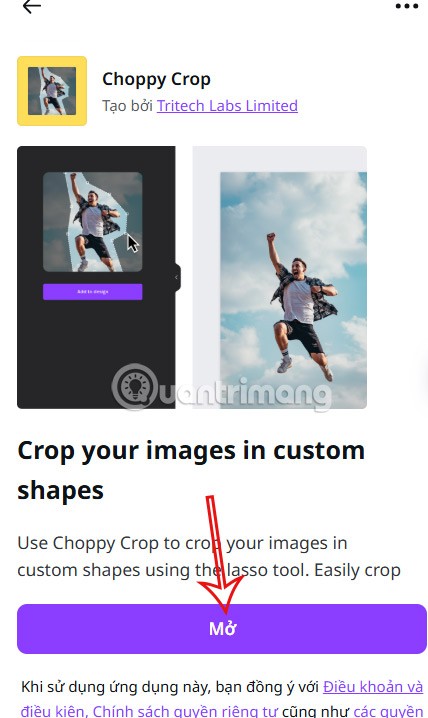
Fase 4:
Fare clic sull'immagine che si desidera ritagliare, quindi toccare i punti per contrassegnare l'area dell'immagine che si desidera ritagliare . Si noti che i punti di inizio e fine devono corrispondere affinché lo strumento possa confermare.
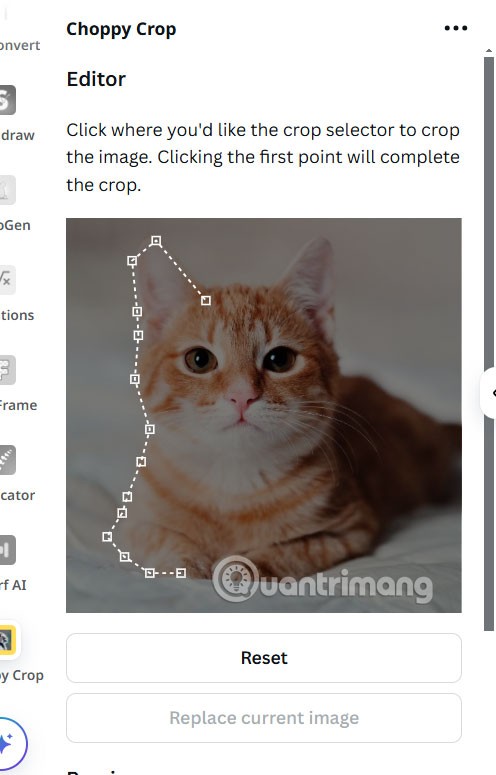
Scorri verso il basso per vedere la sezione Anteprima della foto ritagliata nella forma che hai cerchiato. Se non sei soddisfatto, premi Reset nella sezione di taglio. Se ti piace, clicca su Aggiungi al design per inserirlo nel design .